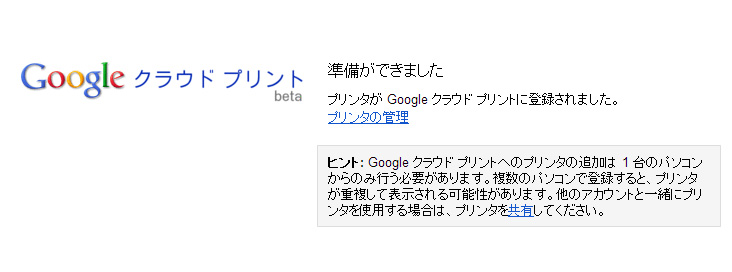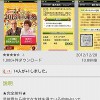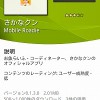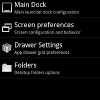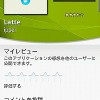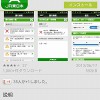Android端末からのプリントアウトが簡単にできるGoogle公式アプリ「クラウド プリント」
| アプリ名 | クラウドプリント |
| 価格 | 無料 |
| 対応OSバージョン | 2.3.3 以上 |
| アプリ容量 | 1.9M |
| カテゴリー | 仕事効率化 |
| Google Play Store | クラウド プリント |
Android端末で閲覧している場合はQRコードをタップするとダウンロードページに移動します。
「あっれー、以前に同じようなアプリ紹介した気がするなー」って思ったので、自分のブログを改めて探してみたら「Cloud Print BETA」の記事が出てきたんですが、これってGoogle公式のアプリじゃなかったんですね。
そんなわけで、本日ご紹介のアプリはGoogle公式のクラウドプリントです。
クライドプリントを利用するには、まずPC上のGoogle Chrome(ブラウザ)の設定が必要になります。

まずChromeの左上の設定アイコンから設定画面を表示し、詳細設定を表示するとクラウドプリントの設定項目が表示されます。
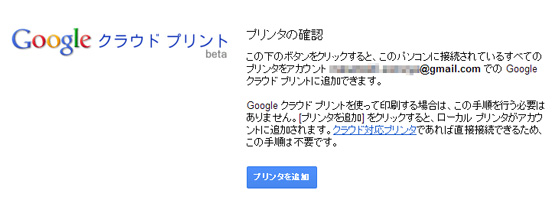
PCとプリンタをUSB(今はBluetoothとかもあるのかなぁ)で繋ぎ、「プリンタを追加」アイコンをクリックします。
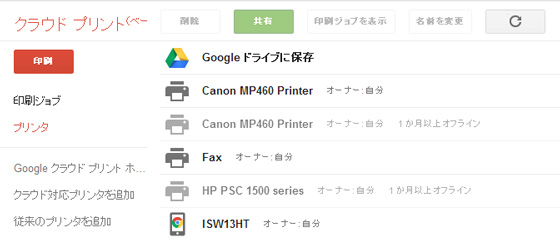
念のため「プリンタの管理」で、利用しているプリンタが表示されているか確認しておくと安心です。
さて、次はアプリ側の使い方です。ちなみにPCとプリンタは繋いだままにしておいてくださいね。
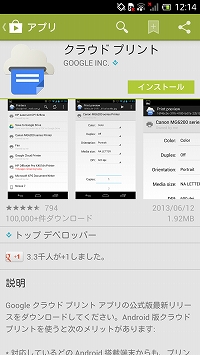
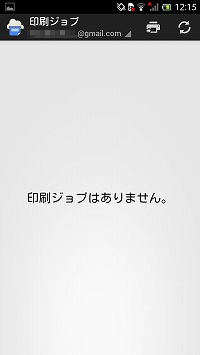
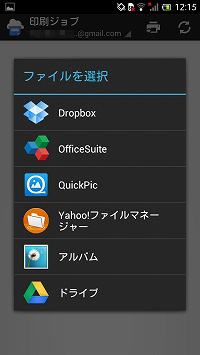
Google Play Storeから「クラウドプリント」をインストール。起動すると非常にシンプルな画面が表示されます。で、右上のプリンターアイコンをタップするとファイル選択の画面が表示されます。
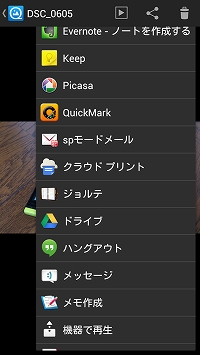
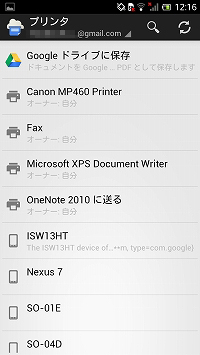
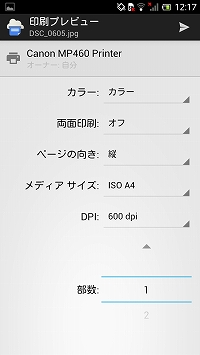
あるいはプリントアウトしたいファイルを表示し、共有→クラウドプリントでも印刷可能です。すると接続されているプリンタ一覧が表示されますので、利用したいプリンターを選択します。次にカラー/モノクロや両面印刷等、プリント設定をおこない、右上の再生ボタンのようなアイコンをタップすればOKです。
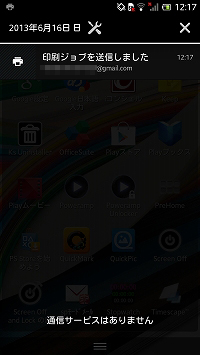
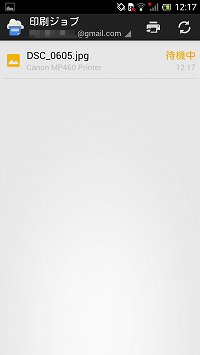
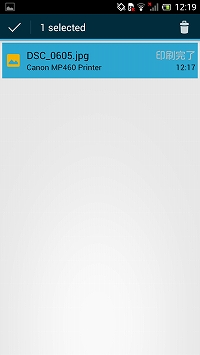
印刷ジョブが送信されたらぼんやりと待っていればプリンターから印刷されてきます。なお、印刷が終わったジョブは長押しすれば削除することもできます。
動画でも撮影してみましたのでどうぞ。
一旦、PCにデータを送ってから印刷という流れを、一手間だけですが減らすことができますので、よくプリントアウトするという人には便利な機能だと思いますよ。